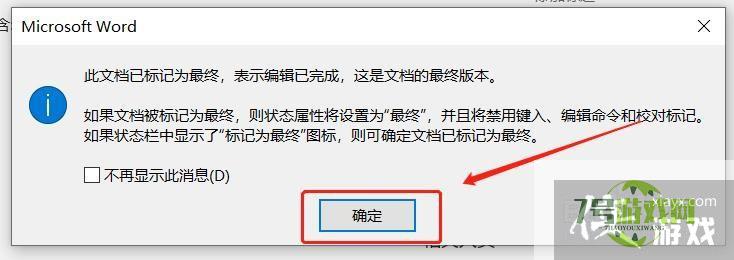来源:互联网 | 时间:2024-10-21 02:23:28
word文档中怎样标记为最终版本?方法如下。1、打开word文档,点击菜单栏的【视图】选项。2、视图页面,点击【属性】选项。3、属性页面,点击【保护文档】选项。4、保护文档页面,点击【标记为最终】选项。5、弹窗内,点击【确定】选项。6、新页
1、打开word文档,点击菜单栏的【视图】选项。
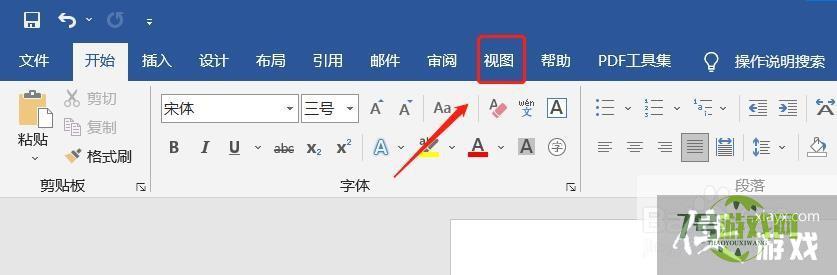
2、视图页面,点击【属性】选项。
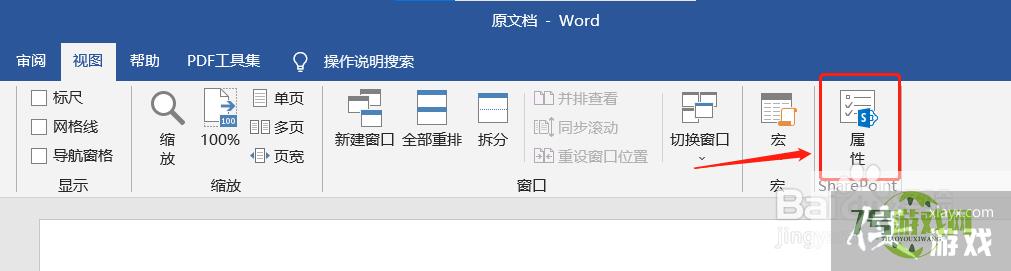
3、属性页面,点击【保护文档】选项。
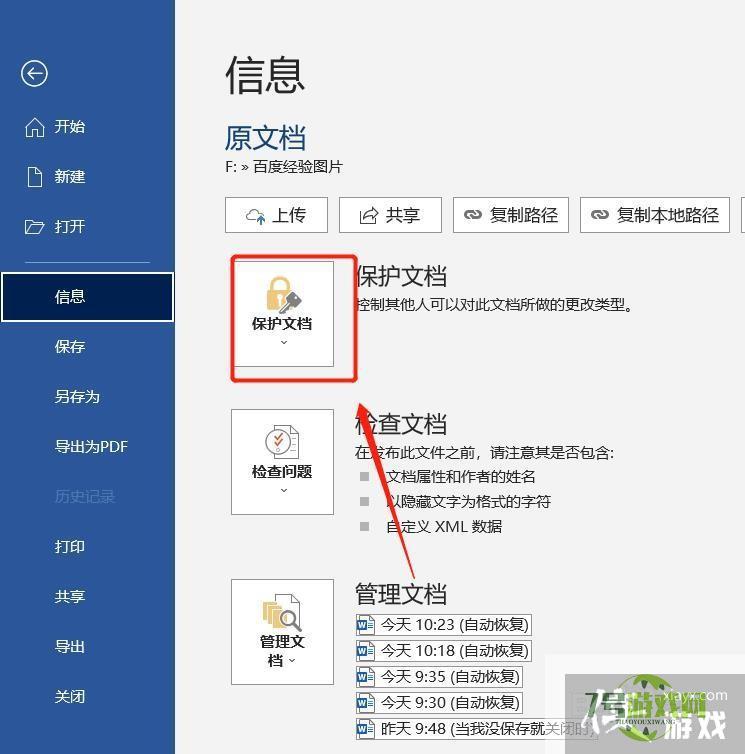
4、保护文档页面,点击【标记为最终】选项。
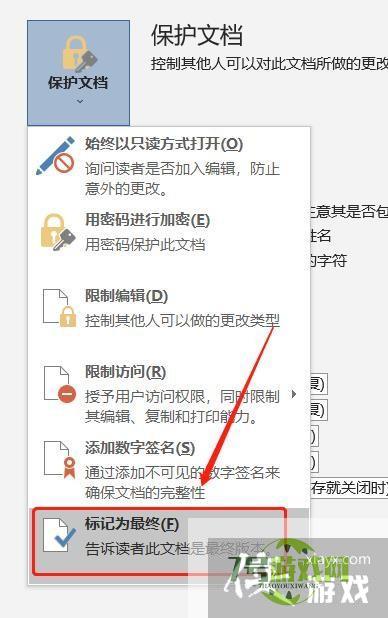
5、弹窗内,点击【确定】选项。
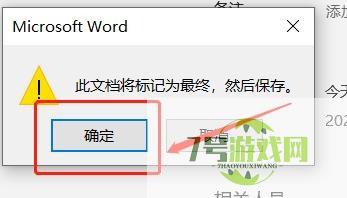
6、新页面里,点击【确定】选项即可。